当您从安卓手机切换到苹果iPhone XR时,迁移数据可能看起来像一项复杂任务,但实际过程可以很顺畅,许多用户在换机时担心丢失重要信息,比如联系人、照片或聊天记录,幸运的是,苹果和安卓系统都提供了官方工具和常见方法,帮助您高效完成数据转移,本文将一步步引导您通过几种可靠方式,把数据从安卓设备导入到iPhone XR,同时强调一些实用技巧,确保迁移过程安全无误。
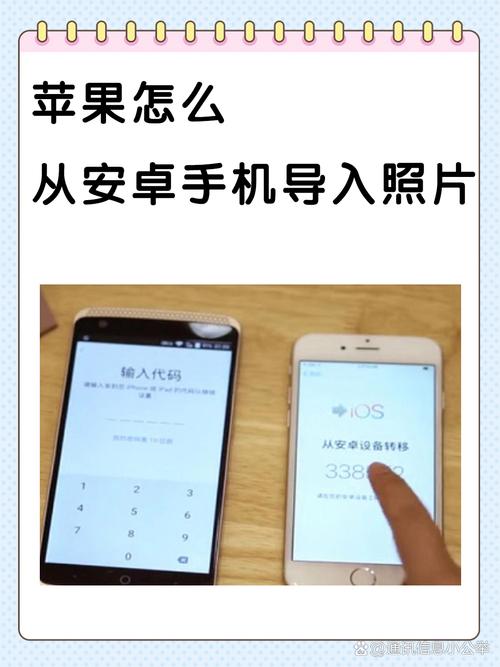
最推荐的方法是使用苹果官方推出的“移动到iOS”应用,这个应用专门为安卓用户设计,能自动传输多种数据类型,包括联系人、消息历史、照片、视频、书签和邮件账户,要开始使用,请确保您的安卓手机和iPhone XR都连接到稳定的Wi-Fi网络,并且iPhone XR处于初始设置界面,如果您已经激活了iPhone,可能需要重置设备(通过设置>通用>还原>抹掉所有内容和设置),但请注意这会删除现有数据,所以最好在迁移前备份iPhone。
在安卓设备上,从Google Play商店下载“移动到iOS”应用,打开应用后,遵循屏幕指示,同意条款并查找“转移数据”选项,在iPhone XR的设置过程中,当看到“应用与数据”屏幕时,选择“从安卓设备转移数据”,这时,iPhone会生成一个安全代码,在安卓手机上输入这个代码,然后选择您想迁移的内容类型,整个过程可能需要几分钟到半小时,具体取决于数据量,请保持设备靠近,并避免中断网络连接,这种方法优点是全面且免费,但缺点是可能无法转移所有应用,因为一些安卓应用在iOS上不兼容,迁移完成后,您可以在iPhone上检查数据是否完整,并手动下载缺失的应用。
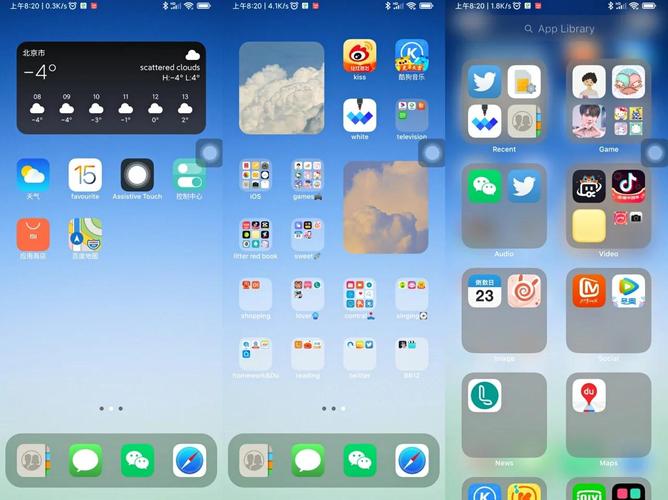
移动到iOS”方法不适用或遇到问题,另一种常见方式是通过电脑中介,您可以使用USB数据线将安卓手机连接到电脑,导出文件到计算机,然后再导入到iPhone XR,对于联系人,一个简单办法是将安卓联系人同步到Google账户,在安卓设备上,打开设置,进入“账户”部分,选择Google账户,确保联系人同步已开启,在iPhone XR上,添加同一个Google账户:前往设置>邮件>账户>添加账户,选择Google,登录后开启联系人同步,这样,联系人会自动出现在iPhone的通讯录中,对于照片和视频,您可以用电脑作为中转站:先将文件从安卓手机复制到电脑(例如通过USB连接后,在文件管理器里拖拽文件),然后使用iTunes或Finder(在Mac上)将文件同步到iPhone,连接iPhone到电脑,打开iTunes,选择设备图标,进入“照片”选项,勾选“同步照片”,并选择从电脑导入的文件夹,这种方法适合大量媒体文件,但需要额外硬件,且步骤稍多。
云服务是另一个便捷选择,尤其适合那些习惯使用在线存储的用户,您可以用Google相册或Google Drive备份安卓数据,然后在iPhone上恢复,在安卓手机上,安装Google相册应用,开启备份功能,将照片和视频上传到云端,在iPhone XR下载Google相册应用,用同一账户登录,照片就会自动下载,对于文档和其他文件,Google Drive类似:上传文件从安卓设备,然后在iPhone上访问,iCloud也可以用于部分数据,但主要针对苹果生态系统,如果您有音乐或播放列表,考虑使用流媒体服务如Spotify或Apple Music,它们允许跨平台同步内容,云服务的优势是灵活,无需电缆,但依赖网络速度,且免费存储空间可能有限,建议在迁移前检查账户存储容量,并优先备份关键数据。
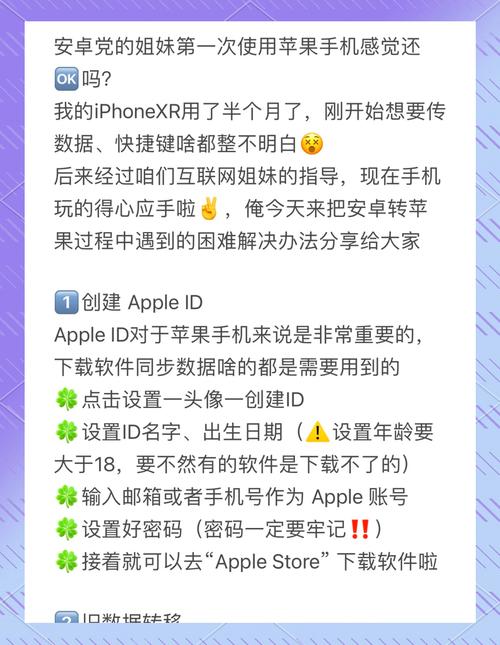
除了这些方法,还有一些第三方应用可以帮助转移特定类型数据,比如短信或通话记录,但请注意,选择非官方工具时,务必从可信来源下载,以避免安全风险,苹果和谷歌的官方方案通常更安全可靠,因为它们经过严格测试。
在迁移过程中,有几个注意事项能提升成功率,确保两台设备电量充足,最好超过50%,或者连接电源,关闭任何可能干扰的应用程序,比如VPN或省电模式,迁移后,花时间在iPhone上验证数据完整性:检查联系人是否齐全,照片有没有缺失,以及消息是否正确导入,如果某些内容未转移,不要慌张,可以重复步骤或尝试替代方法。
从我个人的经验来看,数据迁移不仅仅是技术操作,更是确保新设备顺利融入生活的关键,使用“移动到iOS”应用通常最省心,因为它覆盖了大多数常见数据类型,且步骤直观,但如果您有大量媒体文件,结合电脑和云服务可能更高效,无论选择哪种方式,提前规划并备份原始数据总是明智之举,科技工具本应简化生活,而不是增添负担,所以请耐心跟随指南,您很快就能在iPhone XR上享受无缝体验,如果您在过程中有疑问,参考官方支持文档或社区论坛往往能提供额外帮助。
标签: 数据迁移 iPhone XR









评论列表 (0)